ขั้นตอนการคืนค่าระบบใน Windows 11

หากคุณกำลังประสบปัญหาหรือวัฒนธรรม การคืนค่าระบบใน Windows 11 จะช่วยให้คุณสามารถย้อนกลับอุปกรณ์ของคุณไปยังเวอร์ชันก่อนหน้าได้.

เคล็ดลับด่วน
หนึ่งในวิธีที่ตรงไปตรงมาที่สุดในการแก้ไขข้อผิดพลาด “ไม่สามารถเข้าถึงไฟล์ข้อมูล Outlook” คือการกำหนดค่า Microsoft Outlook ให้บันทึกอีเมลของคุณในตำแหน่งอื่น เรามาเริ่มกันเลยดีกว่า
ขั้นตอนที่ 1:เปิดแอป Microsoft Outlook แล้วคลิก เมนู ไฟล์ที่มุมซ้ายบน
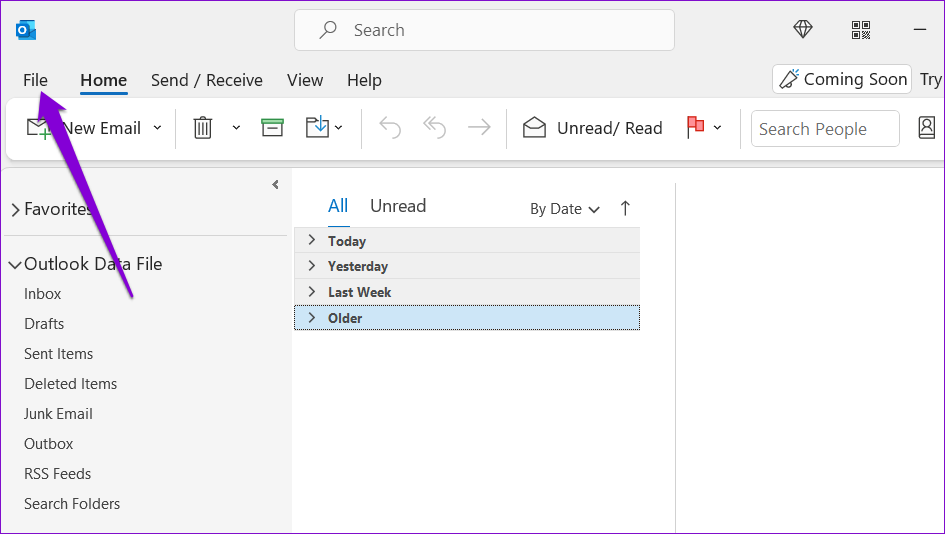
ขั้นตอนที่ 2:ใน แท็บ ข้อมูลคลิกที่การตั้งค่าบัญชีและเลือกการตั้งค่าบัญชีจากเมนูผลลัพธ์
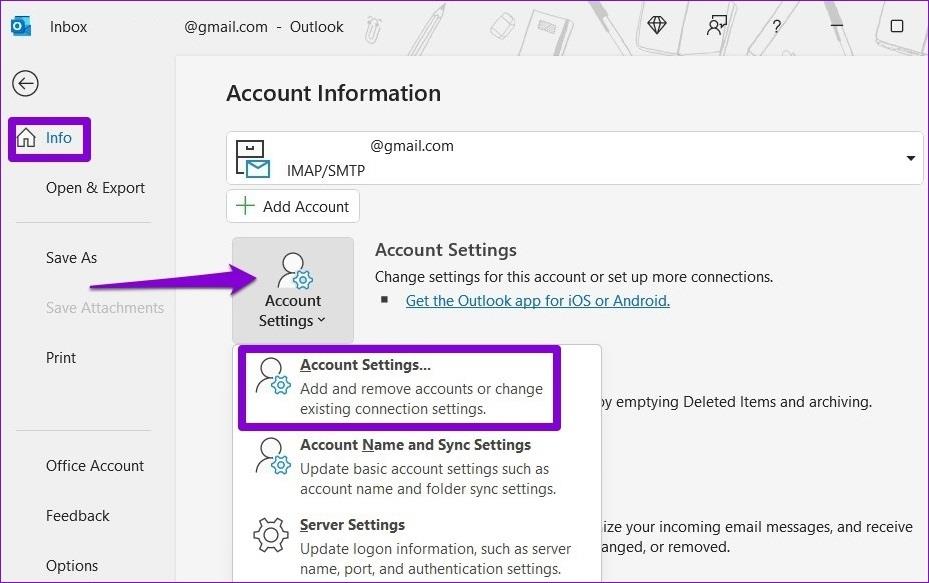
ขั้นตอนที่ 3:สลับไปที่ แท็บ ไฟล์ข้อมูลแล้วคลิกตัวเลือกเพิ่ม
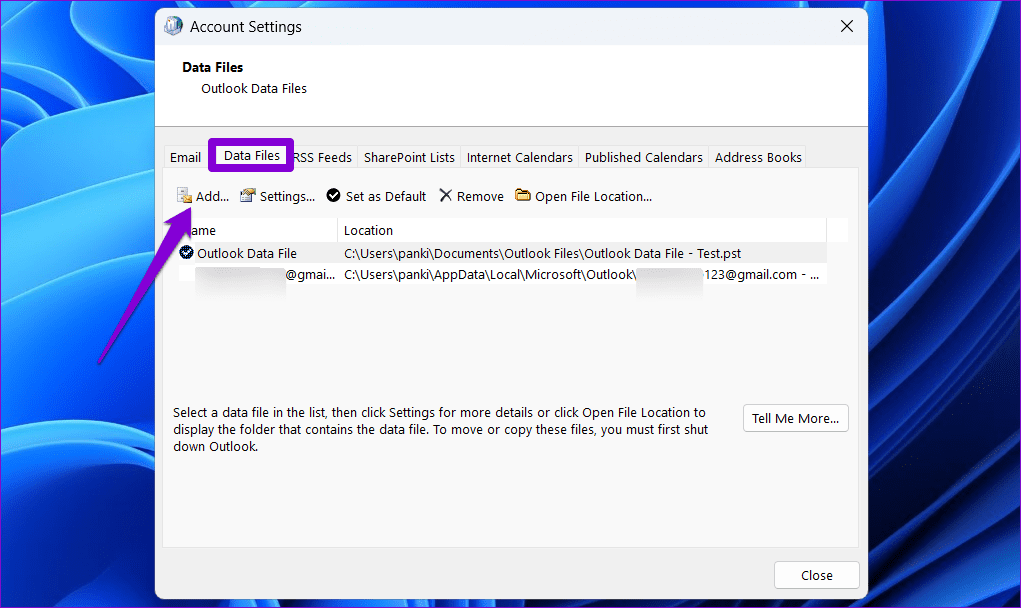
ขั้นตอนที่ 4:เลือกตำแหน่งที่คุณต้องการแล้วคลิกตกลง
ขั้นตอนที่ 5:เลือกไฟล์ข้อมูลที่สร้างขึ้นใหม่ของคุณแล้วคลิกSet as Default
รีสตาร์ทแอป Outlook และดูว่าคุณสามารถส่งและรับอีเมลได้เหมือนเดิมหรือไม่
Microsoft Outlook อาจล้มเหลวในการเปิดหรือกำหนดค่าไฟล์ข้อมูลบน Windows หากบัญชีผู้ใช้ของคุณขาดสิทธิ์ที่จำเป็นในการเข้าถึงไฟล์ เพื่อแก้ไขปัญหานี้ ให้รับสิทธิ์การเป็นเจ้าของไฟล์ข้อมูล Outlook บนพีซีของคุณ
ขั้นตอนที่ 1:คลิกไอคอนค้นหาบนทาสก์บาร์ พิมพ์แผงควบคุมลงในช่องแล้วกดEnter
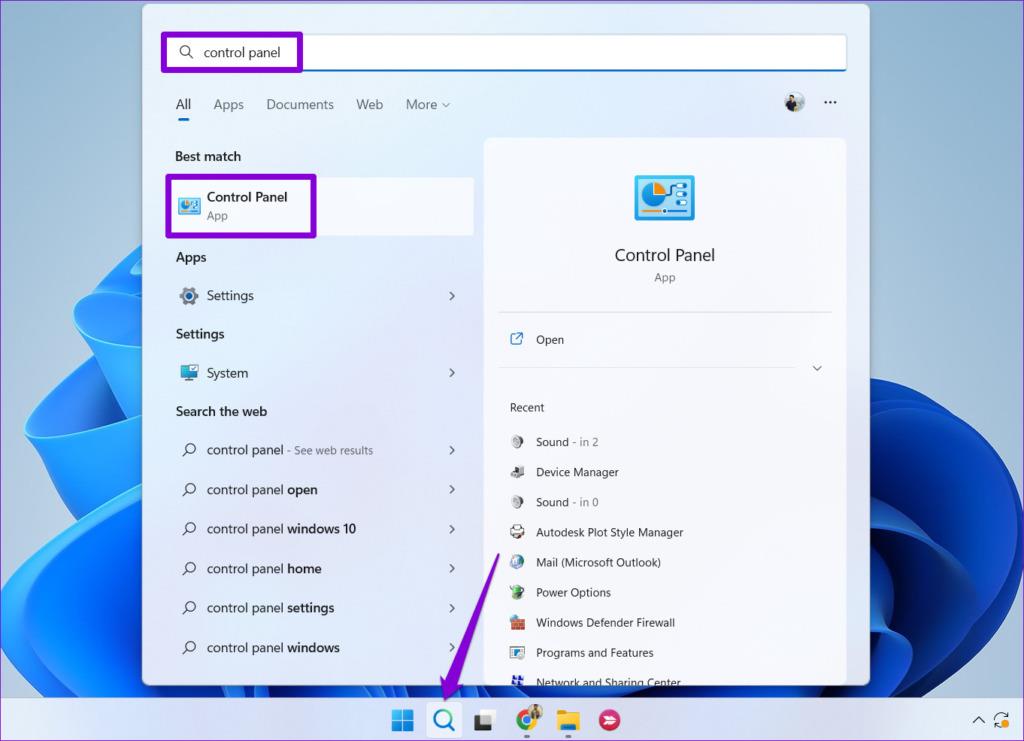
ขั้นตอนที่ 2:ใช้เมนูแบบเลื่อนลงที่มุมขวาบนเพื่อเปลี่ยนประเภทมุมมองเป็นไอคอนขนาดใหญ่ จากนั้นคลิกที่Mail (Microsoft Outlook )
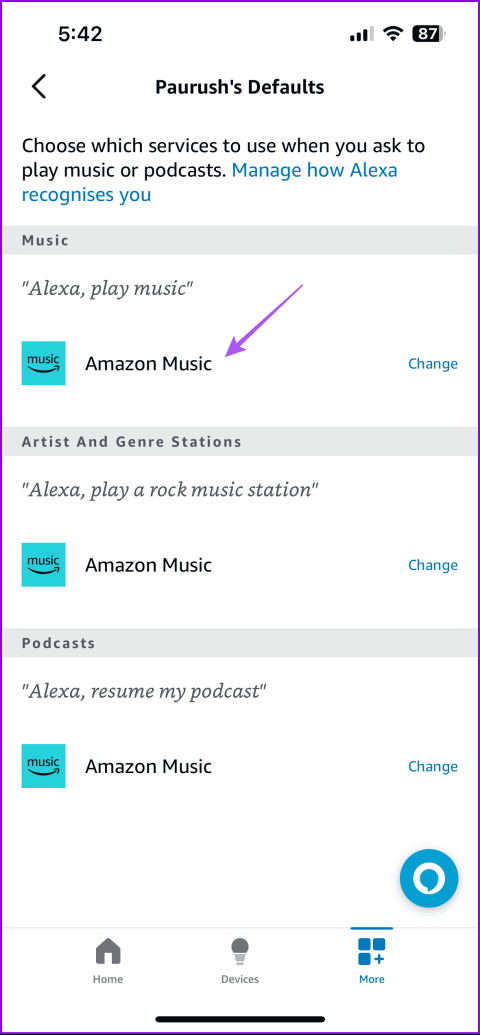
ขั้นตอนที่ 3:คลิกปุ่มไฟล์ข้อมูล
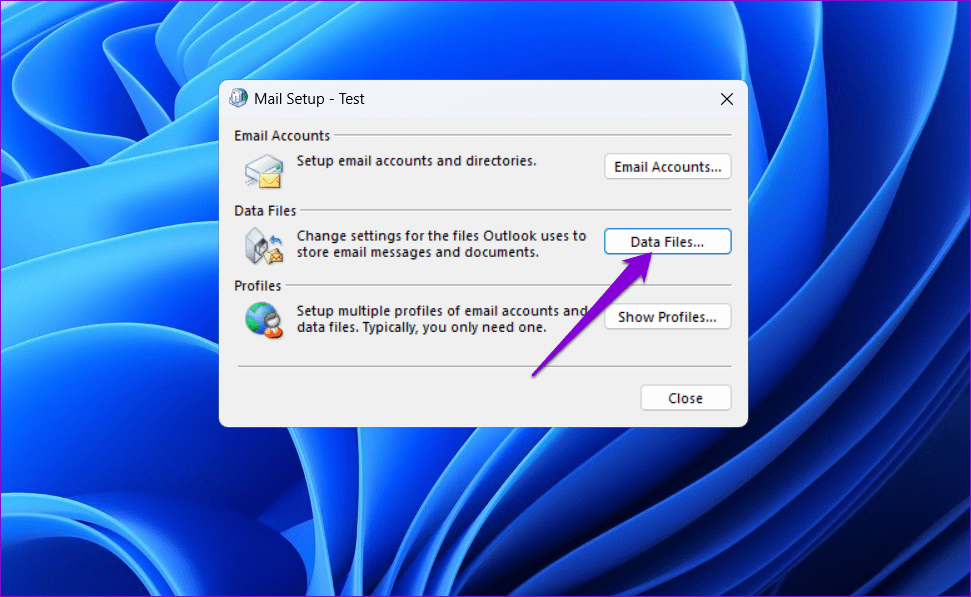
ขั้นตอนที่ 4:เลือกไฟล์ข้อมูล Outlook ของคุณแล้วคลิกตัวเลือกเปิดตำแหน่งไฟล์
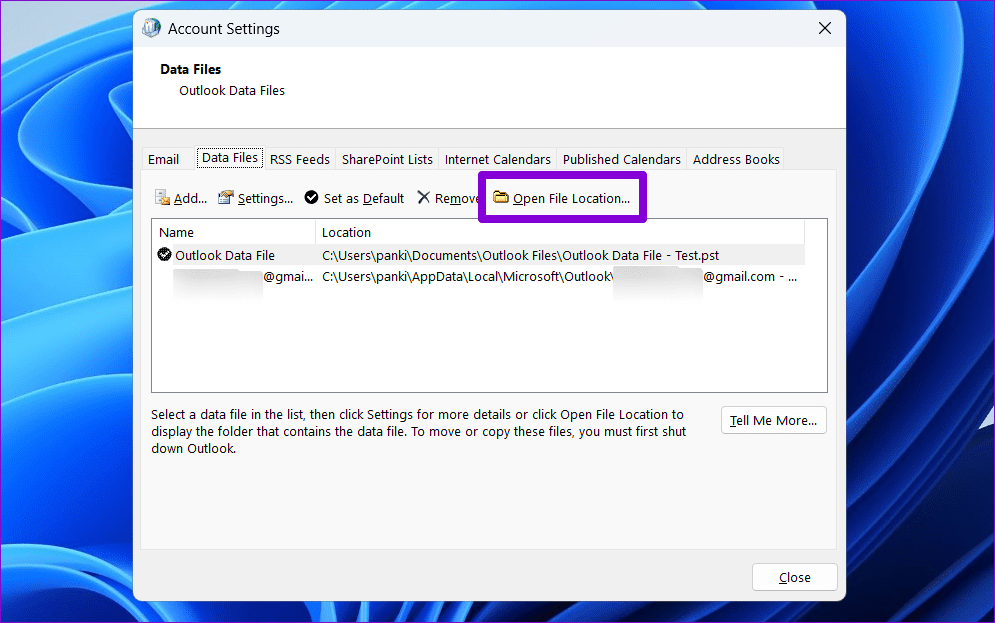
ขั้นตอนที่ 5:ในหน้าต่าง File Explorer ที่เปิดขึ้นให้คลิกขวาที่ไฟล์ข้อมูล Outlook และเลือกProperties
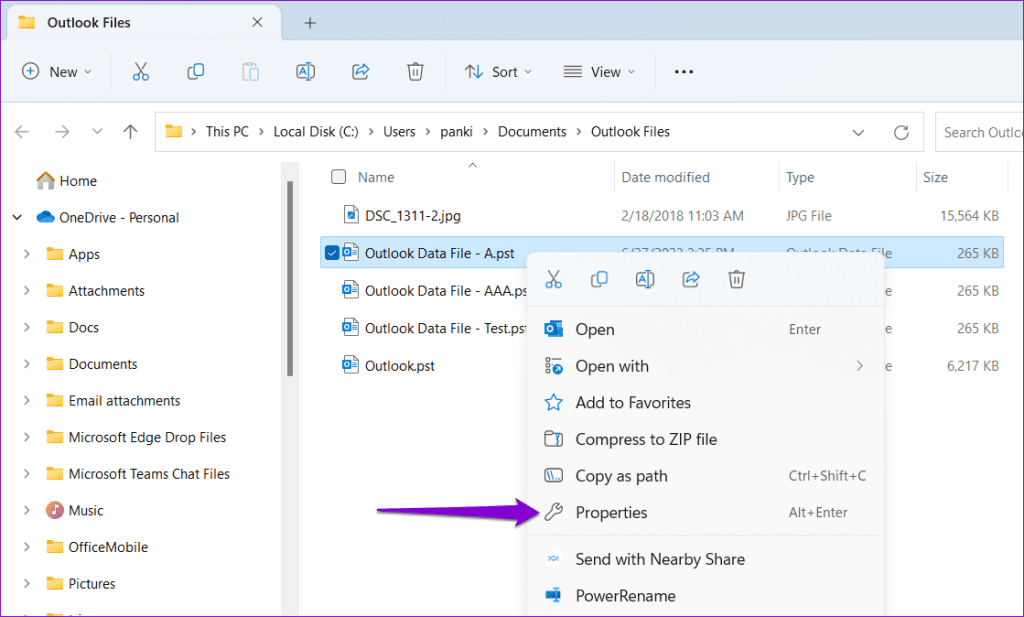
ขั้นตอนที่ 6:ใต้ แท็บ ความปลอดภัยคลิกปุ่มขั้นสูง
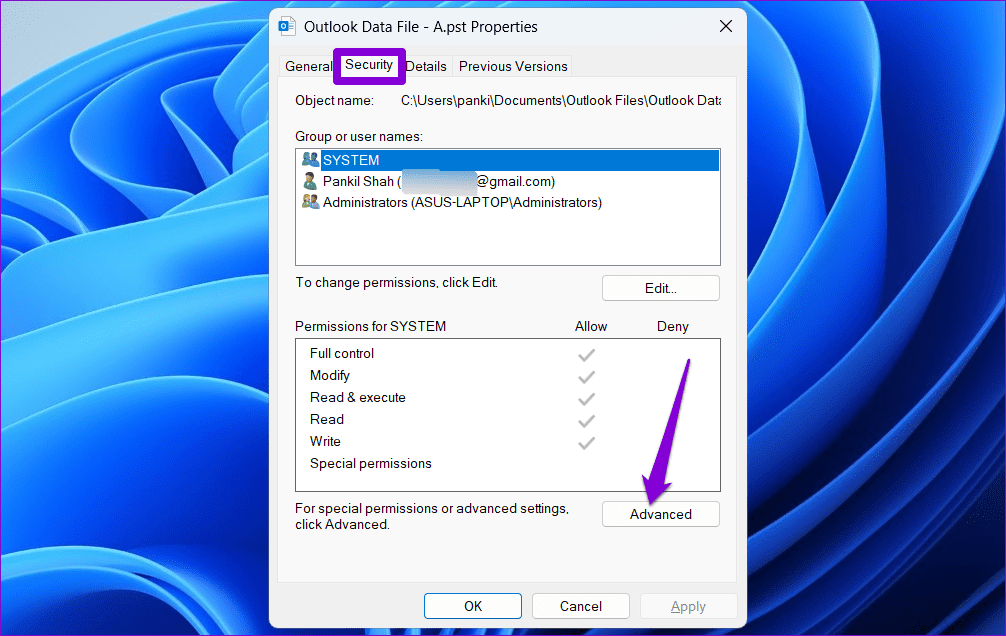
ขั้นตอนที่ 7:คลิกที่เปลี่ยนถัดจากช่องเจ้าของ
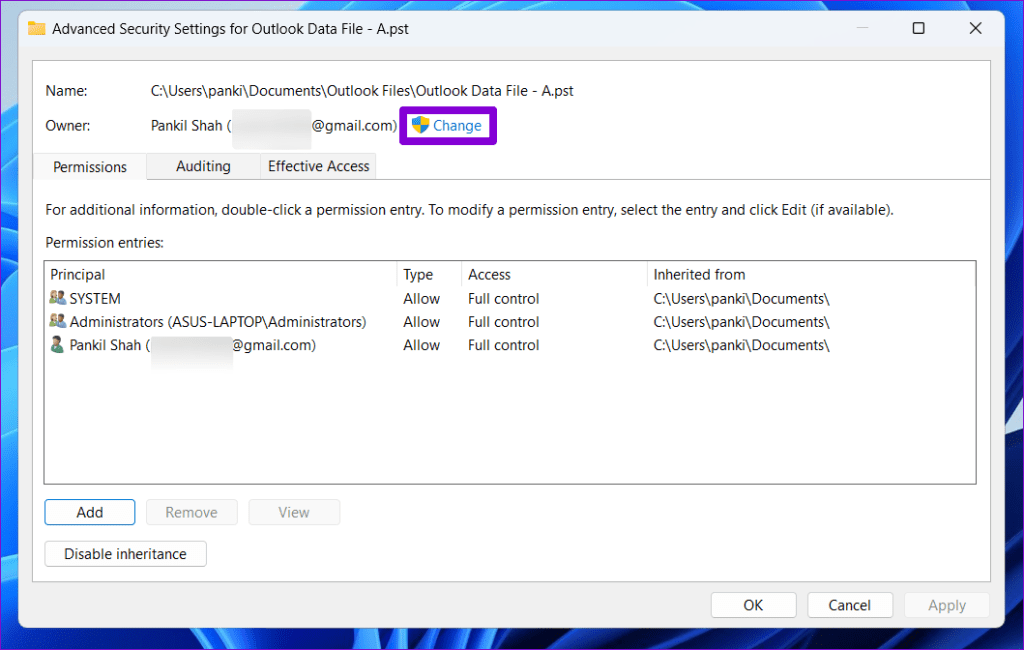
ขั้นตอนที่ 8:ป้อนชื่อผู้ใช้ของคุณในช่องข้อความ คลิก ปุ่ม ตรวจสอบชื่อและคลิกตกลง
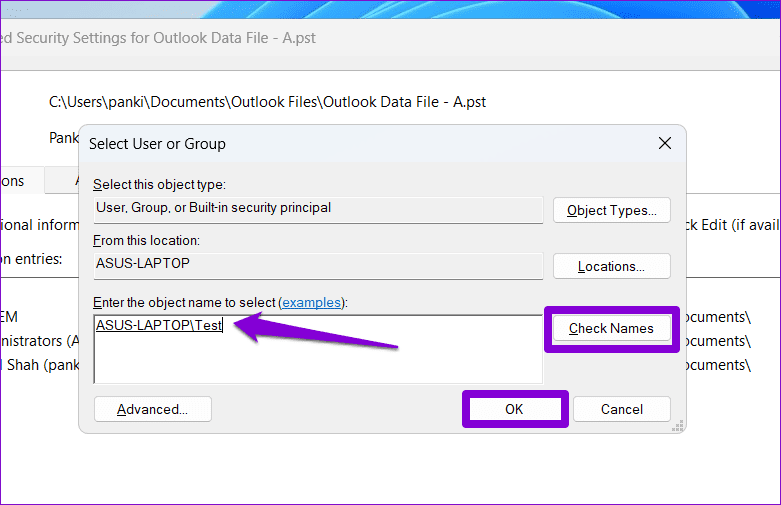
ขั้นตอนที่ 9:กดปุ่มApplyจากนั้นตกลง
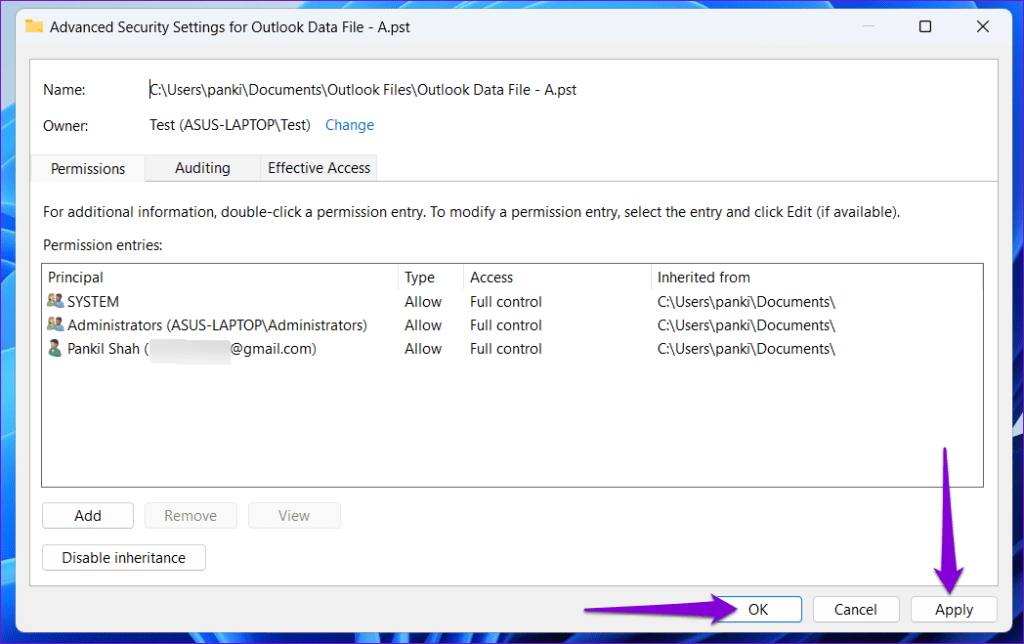
Microsoft Outlook อาจไม่สามารถเข้าถึงไฟล์ข้อมูลได้เนื่องจากได้รับความเสียหาย โชคดีที่ Outlook มีเครื่องมือที่สามารถแก้ไขปัญหาเกี่ยวกับไฟล์ข้อมูลได้โดย อัตโนมัติ
ขั้นตอนที่ 1:กดWindows + Eเพื่อเปิด File Explorer และนำทางไปยังโฟลเดอร์ต่อไปนี้
C:\Program Files\Microsoft Office\root\Office16
ขั้นตอนที่ 2:ดับเบิลคลิกไฟล์SCANPST.EXE
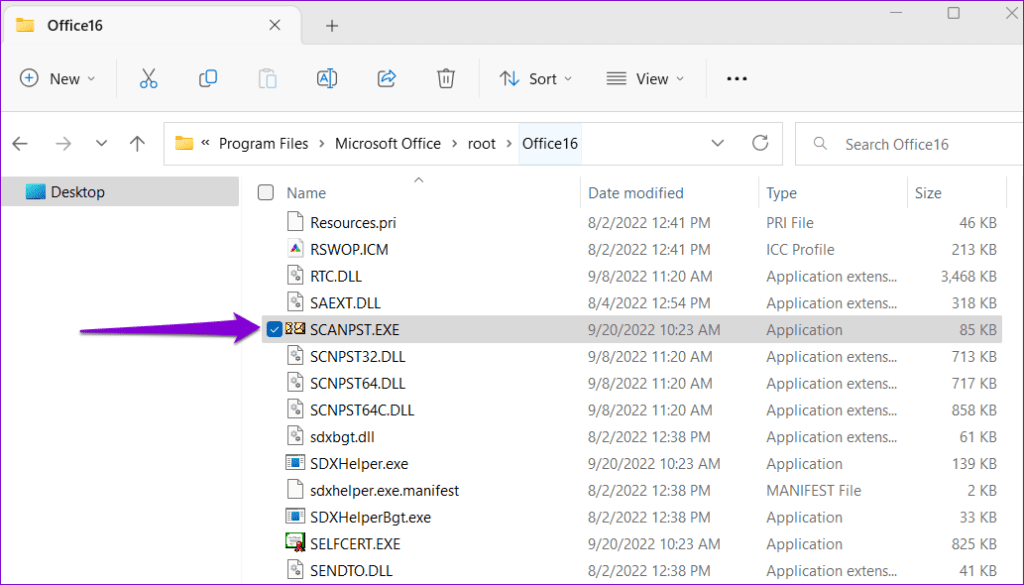
ขั้นตอนที่ 3:คลิกเริ่มเพื่อเริ่มการสแกน
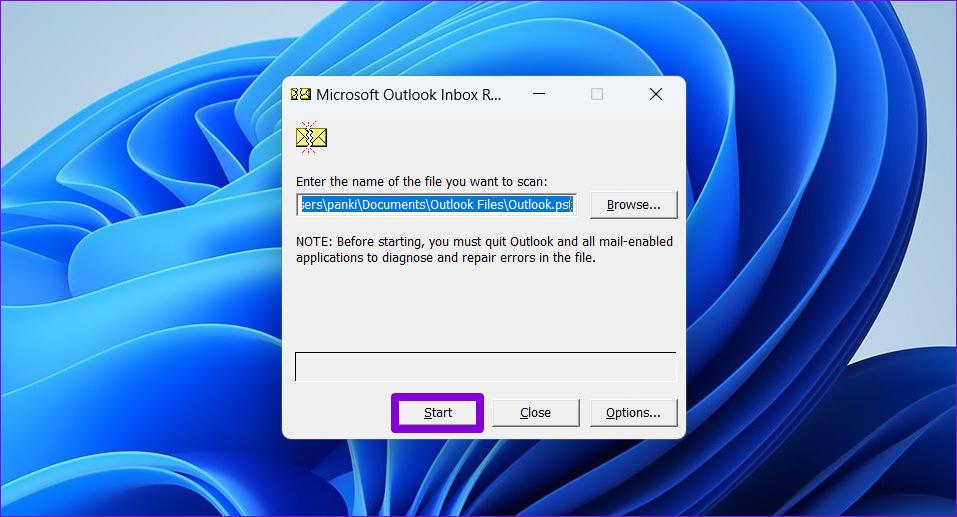
ขั้นตอนที่ 4:หากเครื่องมือพบปัญหาใด ๆ ให้คลิกซ่อมแซม
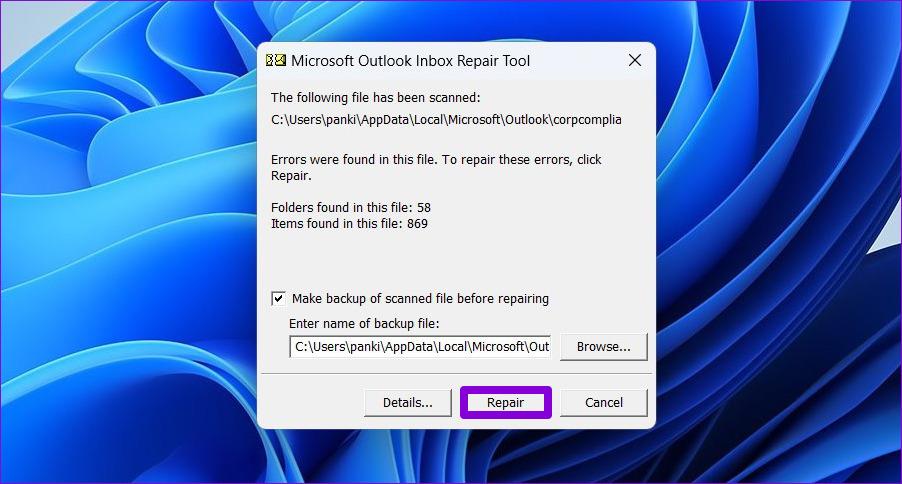
หลังจากทำตามขั้นตอนข้างต้นแล้ว ให้ตรวจสอบว่าเกิดข้อผิดพลาดอีกครั้งหรือไม่
หากโปรไฟล์นี้เสียหาย คุณอาจพบข้อผิดพลาด “ไม่สามารถเข้าถึงไฟล์ข้อมูล Outlook” บนคอมพิวเตอร์ Windows ของคุณ ในกรณีนั้น ตัวเลือกที่ดีที่สุดของคุณคือการสร้างโปรไฟล์ Outlook ใหม่และเริ่มต้นใหม่
ขั้นตอน ที่1:คลิกไอคอนค้นหาบนทาสก์บาร์เพื่อเปิดเมนูเริ่ม พิมพ์แผงควบคุมในแถบค้นหาแล้วกดEnter
ขั้นตอนที่ 2:คลิกที่จดหมาย (Microsoft Outlook )
ขั้นตอนที่ 3:คลิกปุ่มแสดงโปรไฟล์
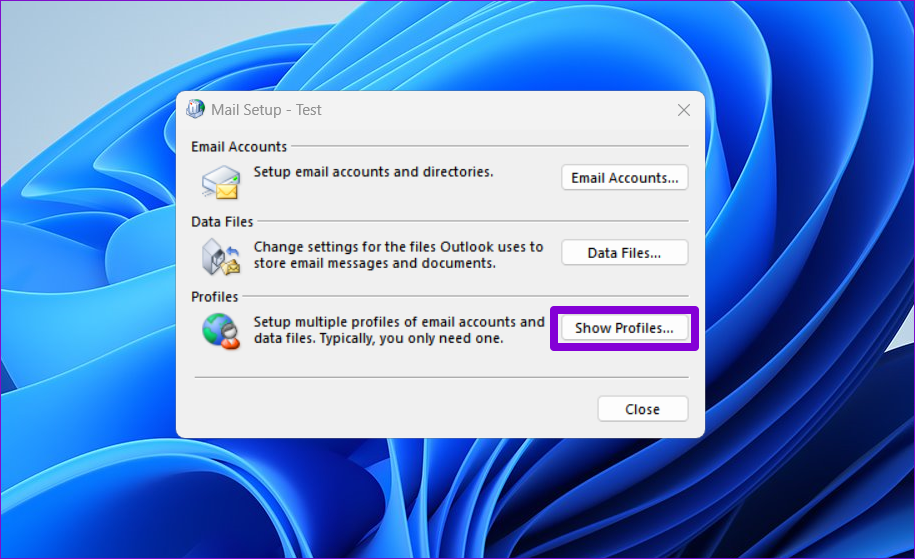
ขั้นตอนที่ 4:คลิก ปุ่ม เพิ่มตั้งชื่อโปรไฟล์ใหม่ของคุณ และกดตกลง
ขั้นตอนที่ 5:ในหน้าต่างเพิ่มบัญชี ป้อนรายละเอียดบัญชีของคุณแล้วกดถัดไป
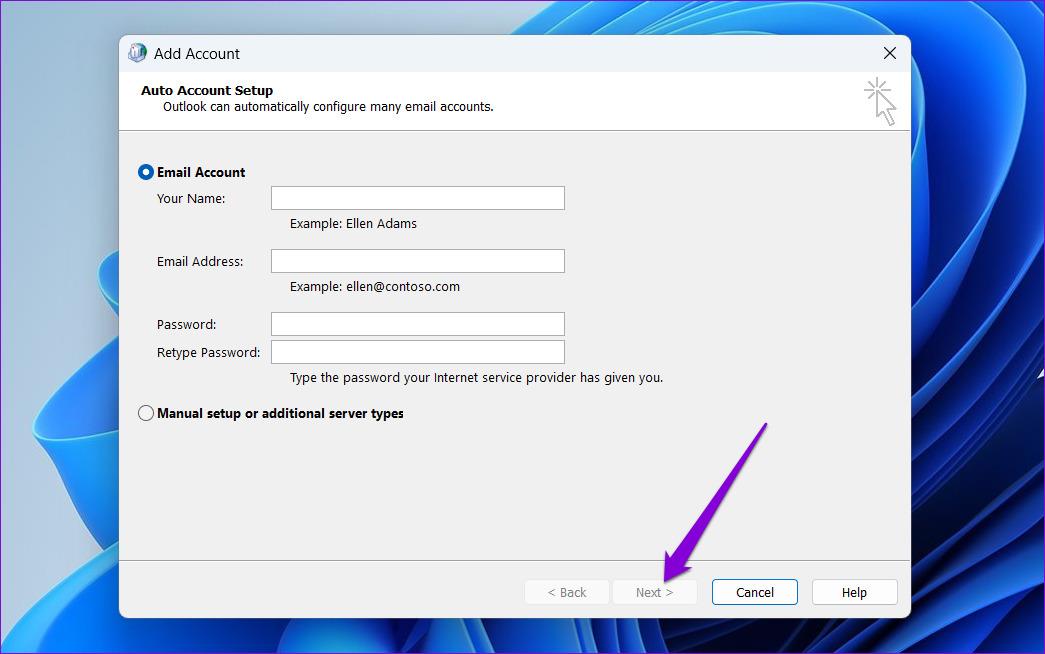
ขั้นตอนที่ 6:เลือกโปรไฟล์ใหม่ของคุณโดยใช้เมนูแบบเลื่อนลงแล้วกดApply
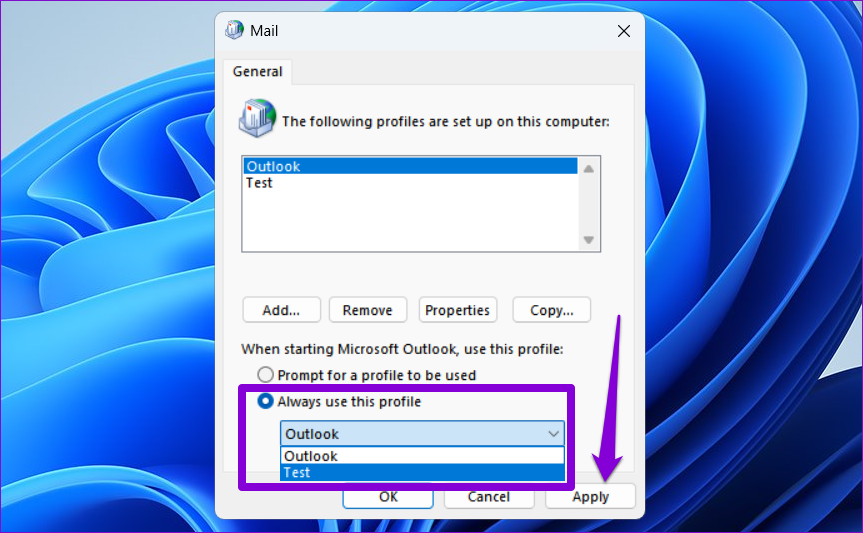
Microsoft มีเครื่องมือเฉพาะสำหรับแก้ไขปัญหาเกี่ยวกับแอป Office ทั้งหมด รวมถึง Outlook ดังนั้น หากไม่มีสิ่งใดได้ผล ให้เรียกใช้เครื่องมือซ่อมแซม Office เพื่อแก้ไขข้อผิดพลาด
ขั้นตอนที่ 1:กดปุ่ม Windows + Rเพื่อเปิดคำสั่ง Run ในฟิลด์ Open ให้พิมพ์appwiz.cpl แล้วกดEnter
ขั้นตอนที่ 2:ในหน้าต่างโปรแกรมและคุณลักษณะ เลือก Microsoft Office Suite หรือ Microsoft 365 แล้วคลิกตัวเลือกChange
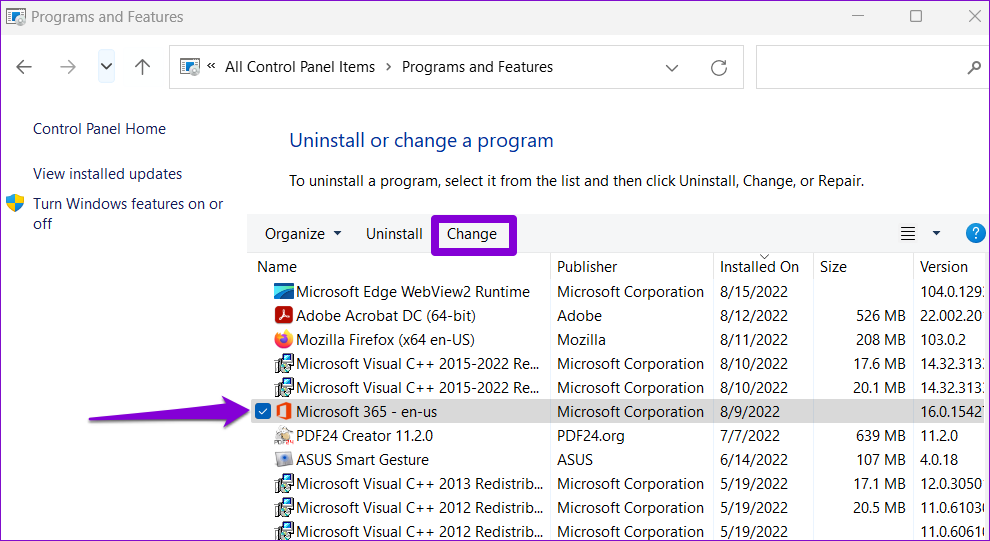
ขั้นตอนที่ 3:เลือกการซ่อมแซมออนไลน์แล้วคลิก ปุ่ม ซ่อมแซมเพื่อดำเนินการต่อ
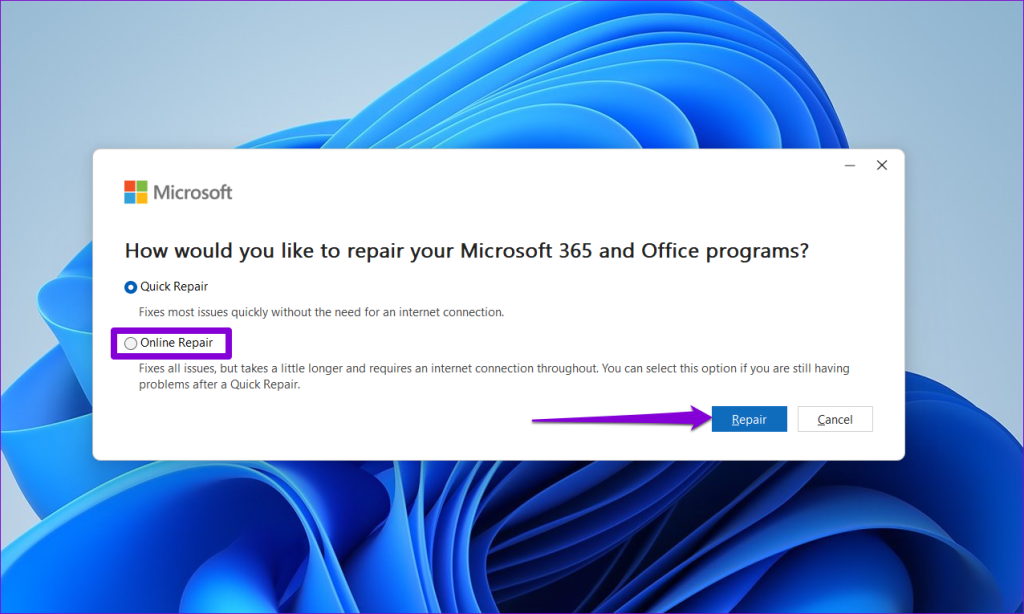
รอให้กระบวนการเสร็จสิ้น จากนั้นใช้ Outlook อีกครั้ง
หากคุณกำลังประสบปัญหาหรือวัฒนธรรม การคืนค่าระบบใน Windows 11 จะช่วยให้คุณสามารถย้อนกลับอุปกรณ์ของคุณไปยังเวอร์ชันก่อนหน้าได้.
หากคุณกำลังมองหาทางเลือกที่ดีที่สุดสำหรับ Microsoft Office นี่คือ 6 โซลูชั่นที่ยอดเยี่ยมในการเริ่มต้น.
บทช่วยสอนนี้จะแสดงให้คุณเห็นว่าคุณสามารถสร้างไอคอนทางลัดบนเดสก์ท็อปWindows ที่เปิด Command Prompt ไปยังตำแหน่งโฟลเดอร์เฉพาะได้อย่างไร
กำลังหาวิธีตั้งวิดีโอเป็นเซิร์ฟเวอร์หน้าจอใน Windows 11 อยู่ใช่ไหม? เราเปิดเผยวิธีการใช้ซอฟต์แวร์ฟรีที่เหมาะสำหรับหลายรูปแบบวิดีโอไฟล์.
คุณรู้สึกรำคาญกับฟีเจอร์ Narrator ใน Windows 11 หรือไม่? เรียนรู้วิธีปิดเสียง Narrator ได้ง่ายๆ ในหลายวิธี
วิธีการเปิดหรือปิดระบบการเข้ารหัสไฟล์ใน Microsoft Windows ค้นพบวิธีการที่แตกต่างกันสำหรับ Windows 11.
ถ้าคีย์บอร์ดของคุณมีการเพิ่มช่องว่างสองครั้ง ให้รีสตาร์ทคอมพิวเตอร์และทำความสะอาดคีย์บอร์ด จากนั้นตรวจสอบการตั้งค่าคีย์บอร์ดของคุณ.
เราจะแสดงวิธีการแก้ไขข้อผิดพลาด Windows ไม่สามารถเข้าสู่ระบบได้เนื่องจากโปรไฟล์ของคุณไม่สามารถโหลดได้เมื่อเชื่อมต่อกับคอมพิวเตอร์ผ่าน Remote Desktop.
เกิดอะไรขึ้นและพินของคุณไม่สามารถใช้งานได้ใน Windows? อย่าตื่นตระหนก! มีสองวิธีที่มีประสิทธิภาพในการแก้ปัญหานี้และคืนการเข้าถึงพินของคุณ.
คุณจะทำอย่างไรเมื่อเวลาในคอมพิวเตอร์ Windows 11 ไม่แสดงเวลาอย่างที่ควรจะเป็น? ลองใช้วิธีแก้ปัญหาเหล่านี้ดูสิ






